Vous avez le sentiment tenace que quelqu'un vous a bloqué sur X, mais vous n'arrivez pas à vous en défaire quoi qu'il arrive ? Comme vous utilisez régulièrement la fonction de blocage, vous pensez que vous devez figurer sur la liste de blocage d'un autre utilisateur. Existe-t-il un outil intégré ou tiers capable de répondre à votre question : qui m'a bloqué sur Twitter ?
Vous serez heureux d'apprendre qu'il existe plusieurs façons de valider vos doutes, comme l'explique ce guide approfondi.
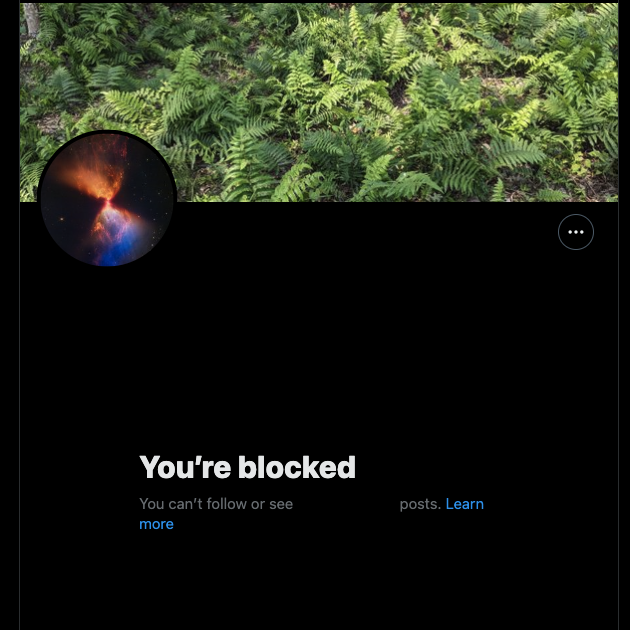
Table des matières
Twitter vous informe-t-il lorsqu'un autre utilisateur vous ajoute à sa liste de blocage ?
X, alias Twitter, vous envoie des notifications pour tout ce qui se passe sur la plateforme. Qu'il s'agisse d'un message direct (DM) d'un autre utilisateur ou de quoi que ce soit d'autre, la plateforme vous en informe immédiatement.
Cela signifie-t-il que ce réseau social fera de même lorsque quelqu'un appuiera sur le bouton de blocage de votre profil ? Malheureusement, la plateforme ne vous avertit pas lorsqu'un autre utilisateur vous ajoute à sa liste de bannissement.
Existe-t-il des applications tierces permettant d'obtenir ces informations ? Non, il n'existe aucun moyen d'obtenir les noms d'utilisateur de toutes les personnes qui vous ont bloqué.
Que se passe-t-il lorsqu'un utilisateur vous ajoute à sa liste de blocage ?
Lorsqu'un utilisateur vous ajoute à sa liste de blocage, un vérificateur de robots Twitter peut signaler votre compte en cas de spam potentiel ou d'activité suspecte. Supposons que vous découvriez que vous faites partie de la liste de blocage d'un utilisateur sur X. Que se passe-t-il ensuite ? X va-t-il prendre des mesures à l'encontre de votre profil ? La liste ci-dessous explique ce qui se passe lorsque quelqu'un vous ajoute à sa liste de blocage :
- Leurs publications n'apparaîtront plus dans vos lignes de temps "Pour vous" et " À suivre ". Il est difficile de s'en rendre compte, surtout si vous suivez de nombreux comptes.
- Elles ne figureront plus dans votre liste de personnes à suivre. Les personnes qui vous bloquent vous unfollowent automatiquement et vice versa.
- Ils ne peuvent pas vous suivre sur X. La seule solution est de débloquer votre compte et de vous suivre à nouveau.
- Ils ne recevront aucune notification sur l'activité de votre compte.
- Ils ne peuvent pas vous taguer dans leurs posts et vice versa.
- La plateforme ne leur permet pas de vous envoyer des messages directs (DM).
- Ils ne peuvent plus vous ajouter à leurs listes X ou listes Twitter.
En outre, pour protéger votre compte, apprenez à empêcher les robots de vous suivre sur Twitter et à améliorer votre sécurité en ligne.
Toutefois, la personne qui vous bloque recevra toujours des notifications dans certaines situations :
- Lorsque vous publiez un message et qu'un autre utilisateur mentionne le compte bloqué, X l'en informe. Cependant, vous ne verrez pas son commentaire dans votre tweet s'il laisse une réponse.
- Une autre personne vous identifie et identifie la personne qui vous a bloqué dans un message.
Toutefois, le blocage n'est effectif que sur cette plateforme de médias sociaux. Si vous utilisez une application Twitter alternative, la liste de bannissement de l'utilisateur ne vous suivra pas sur ce réseau. Par conséquent, vous pourrez toujours voir ses messages.

Comment voir qui vous a bloqué sur Twitter : 5 façons de vérifier
Supposons que vous sachiez qu'une personne a ajouté votre nom d'utilisateur à sa liste de blocage sur X. Comment le confirmer ? Les guides ci-dessous expliquent comment voir qui vous a bloqué sur Twitter.
1. Essayer de rechercher l'utilisateur avec la fonction de recherche de X
X permet de s'assurer que le compte de la personne qui vous a bloqué n'apparaît jamais sur la page des résultats de recherche de la plateforme. C'est l'un des moyens les plus rapides de vérifier cette activité. Suivez les étapes ci-dessous pour savoir qui a bloqué votre compte :
- Allez sur X dans un navigateur de bureau ou ouvrez le réseau social à partir de son application mobile.
- Dans le navigateur de bureau, la barre de recherche se trouve dans le coin supérieur droit. Le bouton de recherche de l'application mobile se trouve dans la barre de navigation inférieure. Saisissez le nom d'utilisateur ou le nom d'affichage de la personne. N'oubliez pas que le nom d'utilisateur est l'identifiant X, c'est-à-dire l'identifiant unique de la personne. Dans la plupart des cas, le nom d'affichage est le nom réel de la personne.
- Ils vous ont bloqué si vous ne voyez pas leur compte apparaître sur la page des résultats.
En outre, vous pouvez filtrer les contenus sensibles sur Twitter en activant la fonction "Twitter Safe Search" dans les paramètres de votre compte.
2. Vérifiez si vous pouvez mentionner la personne dans un tweet
L'objectif de la fonction de blocage est de permettre aux utilisateurs d'organiser leur expérience sur les différentes plateformes de médias sociaux. C'est également vrai dans le cas de X. Comme nous l'avons souligné précédemment, vous ne pouvez pas étiqueter la personne dans votre message. Mettons-le à l'épreuve pour découvrir la vérité :
- À partir de votre page d'accueil sur un navigateur de bureau, cliquez avec le bouton gauche de la souris sur le compositeur de billets. Il se trouve tout en haut de votre flux. Sur X pour Android ou iOS, appuyez sur le bouton plus et sélectionnez Publier.
- Essayez de mentionner l'utilisateur dans le compositeur du message. Pour ce faire, entrez ce qui suit : "@nomd'utilisateur". Remplacez "nom d'utilisateur" par l'identifiant X de la personne.
- La plateforme vous montrera son profil dans un menu déroulant si la personne ne vous a pas bloqué. Dans le cas contraire, il se peut que vous fassiez partie de la liste des personnes interdites.
3. Découvrir qui m'a bloqué sur Twitter avec un message direct (DM)
Comme X ne vous permet pas d'envoyer un DM aux personnes qui ont banni votre compte, vous pouvez le faire à titre de test.
- Cliquez avec le bouton gauche sur votre bouton DM, qui ressemble à l'enveloppe sur votre page d'accueil.
- Dans le navigateur de bureau, sélectionnez Nouveau message. Pour les utilisateurs de Twitter mobile, appuyez sur le bouton flottant dans le coin inférieur droit.
- Saisissez le nom d'utilisateur de la personne que vous soupçonnez de vous avoir bloqué. Dans X pour le web, c'est-à-dire le navigateur de bureau, la plateforme vous informe que vous ne pouvez pas envoyer de message à cette personne. Vous ne pouvez pas ajouter l'utilisateur à votre liste de contacts sur l'application mobile, car il n'apparaîtra pas dans les résultats de recherche.
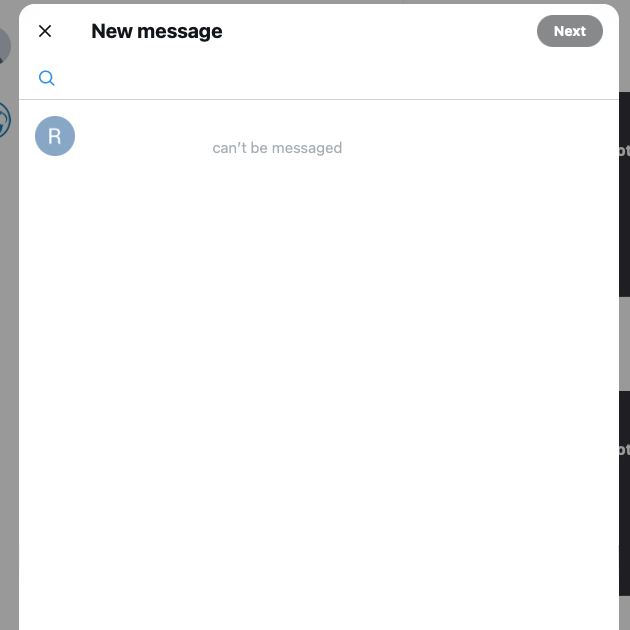
4. Voyez si vous pouvez ajouter la personne à une liste Twitter
Une liste X ou Twitter est une chronologie personnalisée qui permet de voir les messages d'utilisateurs spécifiques sur la plateforme. Si une personne bannit votre compte, vous ne pourrez pas l'ajouter à ce flux personnalisé. Pour améliorer votre chronologie, ajoutez la personne à une liste Twitter au lieu d'utiliser des blocs de mots, ce qui permet de mieux cibler le contenu et de réduire les distractions. Le guide ci-dessous est l'une des nombreuses façons de répondre à la question "Qui m'a bloqué sur Twitter ?
- Ouvrez X dans un nouvel onglet sur votre navigateur de bureau ou utilisez l'application mobile.
- Allez sur la page Listes Twitter. Vous pouvez voir son bouton dans la barre de navigation rapide. Si vous utilisez l'application X, glissez vers la droite ou appuyez sur votre photo de profil.
- Le bouton permettant de créer une nouvelle liste se trouve à côté de la barre de recherche pour les utilisateurs du navigateur de bureau. Dans l'application, il se trouve en bas à droite et apparaît sous la forme d'un bouton flottant. Touchez ce bouton pour créer une nouvelle liste X.
- Saisissez un nom quelconque pour la liste et passez à la page suivante.
- Tapez le nom d'utilisateur de la personne pour voir s'il apparaît. Si vous figurez dans la liste de blocage de la personne, X la masquera dans sa liste de suggestions.
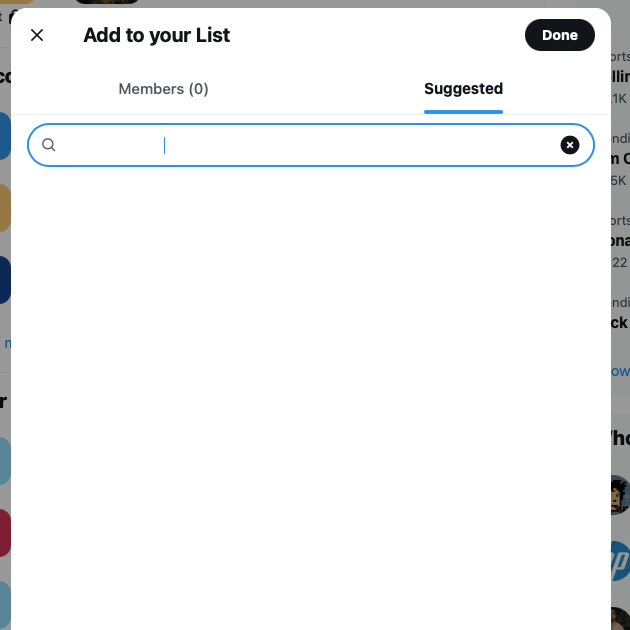
5. Visiter la page de profil de l'utilisateur sur Twitter
La dernière façon de vérifier si vous faites partie de la liste de bannissement d'un utilisateur est de visiter sa page de profil. Pour ce faire, vous devez connaître son nom d'utilisateur. Utilisez ce guide pour savoir si vous verrez à nouveau ses messages dans votre timeline.
Note : Vous devez essayer ceci sur un navigateur de bureau ou mobile.
- Ouvrez un nouvel onglet sur votre navigateur et entrez ce lien - "www.twitter.com/username". Remplacez "nom d'utilisateur" par le pseudo de la personne.
- La plateforme vous renvoie à la page de profil de la personne concernée. Cependant, vous ne verrez rien d'autre sur la personne que son nom d'affichage et son nom d'utilisateur. De plus, la plateforme affiche le message suivant sur la page de la personne : " Vous êtes bloqué".
Comment savoir si quelqu'un vous a bloqué sur Twitter
Les guides ci-dessus requièrent beaucoup de patience, car vous devez effectuer chaque test manuellement. Existe-t-il un moyen plus rapide de vérifier si un utilisateur est bloqué ? Vous pouvez utiliser un outil tiers gratuit proposé par @blolook, un utilisateur de X. Ce service vous permet de connaître le nombre d'utilisateurs qui vous bloquent. Ce service vous permet de connaître le nombre d'utilisateurs qui vous bloquent.
Cependant, il ne vous donne pas de liste de personnes, c'est-à-dire leurs noms d'affichage et leurs noms d'utilisateur. Voici comment savoir si quelqu'un vous a bloqué sur Twitter en utilisant l'outil de @blolook :
- Visitez ce lien sur un navigateur de bureau ou mobile - "https://blolook.osa-p.net/".
- Cliquez avec le bouton gauche de la souris sur le bouton contenant le texte Log In With Twitter.
- Si vous ne vous êtes pas connecté à votre compte X, vous devez le faire au cours de cette étape.
- X vous demandera si vous voulez que Blolook accède à votre compte. Cliquez avec le bouton gauche de la souris sur l' application Autoriser pour permettre l'accès.
- Vous pouvez voir le nombre d'utilisateurs qui vous bloquent sur la page suivante. Il y a également un chiffre pour les blocages mutuels. Cela signifie qu'une personne que vous avez bannie bloque également votre compte.
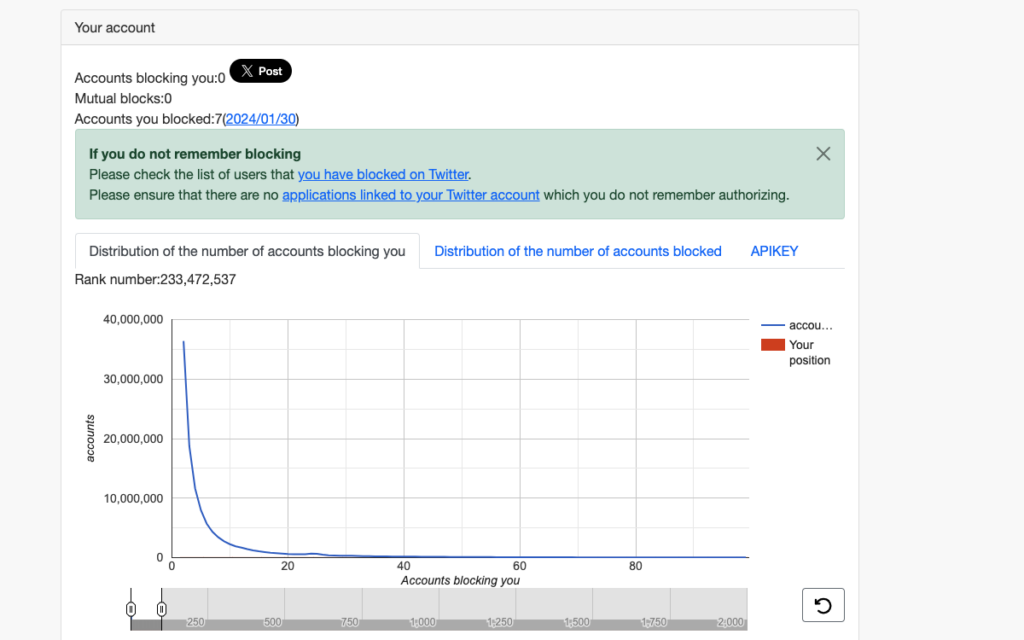
Réduire le nombre de personnes qui vous bloquent avec TweetDelete
Utilisez toutes les techniques ci-dessus pour savoir si vous faites partie d'une liste de bannissement sur X. Si c'est le cas, vous ne pouvez rien faire, car vous ne pouvez pas envoyer de message à l'utilisateur.
La plupart des utilisateurs ont tendance à bloquer des personnes sur X en raison de ce qu'elles publient. Cela peut se produire si votre contenu est offensant, insensible ou controversé. Parfois, lorsque vous aimez certains messages, les utilisateurs bloquent votre profil.
Heureusement, vous pouvez réduire le nombre de personnes qui bloquent votre profil grâce à TweetDelete. L'outil de suppression de tweets en bloc peut supprimer autant de messages que nécessaire de votre profil. Il vous suffit d'utiliser le filtre personnalisé et de sélectionner les tweets à supprimer.
Une autre façon de procéder consiste à utiliser la fonction de suppression automatique, qui est facile à configurer. Alimentez-la avec les mots-clés ou les hashtags Twitter nécessaires, et le tour est joué. Vous pouvez également choisir une fourchette de dates et cibler plusieurs tweets plus anciens.
Enfin, l'outil de suppression des likes permet d'effacer les likes de n'importe quel tweet sur la plateforme.
Si vous utilisez notre outil, vous n'aurez plus jamais à vous soucier de savoir qui m'a bloqué sur Twitter.
Rejoignez TweetDelete dès aujourd'hui pour éviter ce genre de situation à l'avenir !










